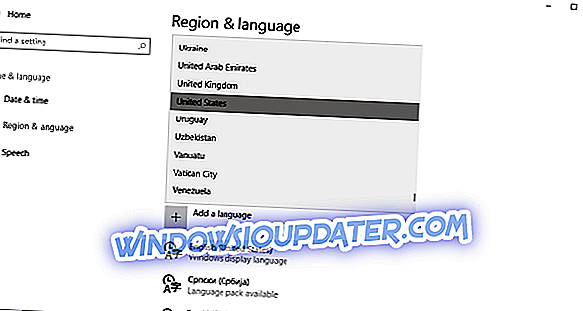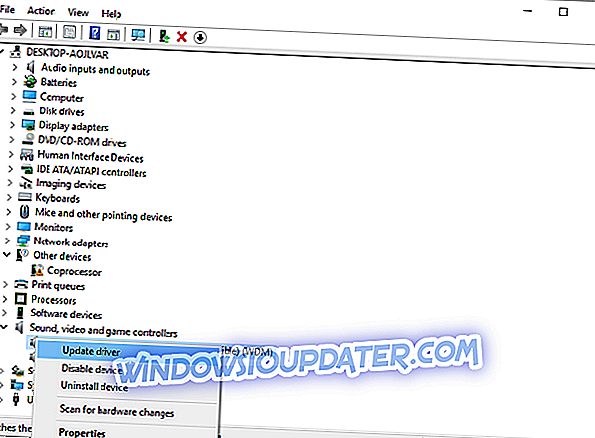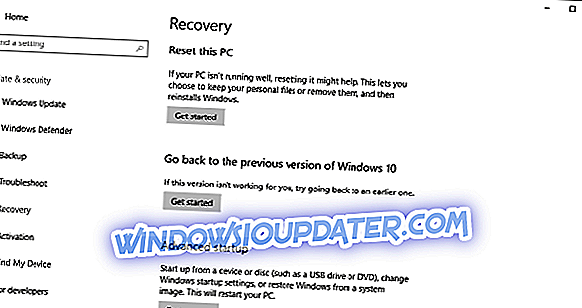Са ажурирањем Креатора, Цортана је добила различита побољшања, и са нестрпљењем очекујемо да видимо промјене у практичној употреби. Чини се да Цортана постаје много кориснија, јер сада може похранити ваше понављајуће подсјетнике у ромингу кроз Оутлоок и 365 Оффице за нове подсјетнике. Поред тога, помоћу Цреаторс Упдате-а можете користити Цортану у фулл-сцреен моду што је занимљива новост.
Међутим, не дозволите да вас то одврати од чињенице да постоје нека питања на која можете наићи. Изгледа да прво искуство са преуређеним Цортаном није било изнимно за све кориснике након надоградње на Цреаторс Упдате.
Ако имате било каквих проблема са Цортаном на Цреаторс Упдате-у, требали бисте узети у обзир ову листу. Ова заобилазна решења требало би да вам помогну да почнете са својим омиљеним виртуелним помоћником.
Како да решите креаторе Ажурирајте Цортана проблеме у оперативном систему Виндовс 10
Проверите регионална подешавања
Прво што је вредно проверити је да ли уопште можете да користите Цортану. Као што већ знате, Цортана је подржана на ограниченим језицима. Ово је листа подржаних региона и језика:
- Аустралија: енглески
- Бразил: португалски
- Канада: енглески / француски
- Кина: кинески (поједностављени)
- Француска Француски
- Немачка: Немачки
- Индија: енглески
- Италија: италијански
- Јапан: јапански
- Мексико: шпански
- Шпанија: шпански
- Велика Британија: енглески
- Сједињене Државе: енглески
Ако сте могли без проблема користити Цортану прије ажурирања, а сада није доступна, постоји велика вјеројатност да нешто с вашим поставкама регије није у реду. Или сте грешком инсталирали неподржани језик или је инсталација сама промјенила поставке. У оба случаја можете ријешити овај проблем у неколико једноставних корака.
- Отворите поставке.
- Кликните на Регион & Лангуаге.
- У падајућем менију Земља или регион изаберите један од подржаних региона / земаља.
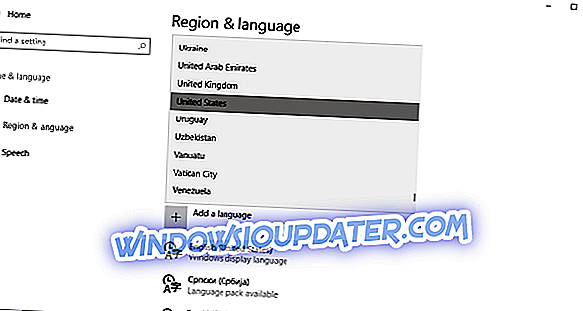
- Кликните на Говор.
- У падајућем менију Језик говора, изаберите један од подржаних говорних језика.
- Поново покрените рачунар и Цортана би требало да се постави на траку задатака након што се систем покрене
Имајте на уму да можете користити Цортану иако нисте из подржаног региона. Детаљно објашњење ћете наћи у овом чланку.
Користите алатку за решавање проблема
Међутим, пошто је претходно решење везано само за Цортанино питање о одсуству, неће много помоћи ако имате сложенијих проблема. А ту је и Виндовс Троублесхоотер. Можете да користите новоуведену јединицу за решавање проблема или да преузмете одређени алат за решавање проблема у менију Старт и покренете га. Након завршетка процедуре, поново покрените рачунар и провјерите има ли побољшања.
Овде можете пронаћи алатку за решавање проблема менија Виндовс.
Проверите свој микрофон
Цортана је веома зависна од микрофона. Ако микрофон није правилно подешен, постоји велика вероватноћа да гласовне команде неће функционисати. Због тога, предузмите ове мере предострожности:
- Прво, проверите подешавање хардвера.
- Када се хардвер изједначи, кликните десним тастером миша на Старт и отворите Девице Манагер.
- Идите до Контроле звука, видеа и игара.
- Кликните десним тастером миша на све управљачке програме који се односе на звук и кликните на 'Ажурирај управљачки програм'.
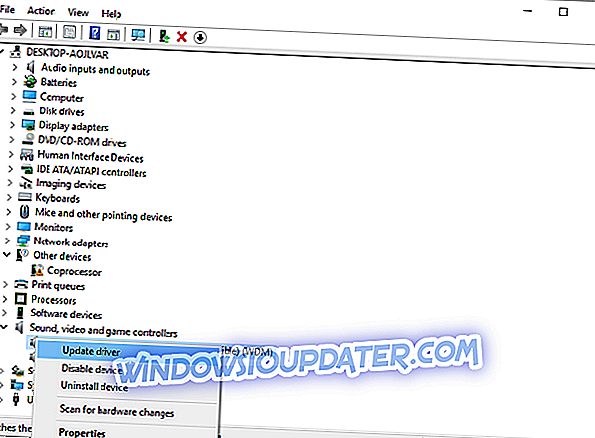
- Када набавите најновије управљачке програме, кликните десним тастером миша на икону Волуме (Јачина звука) у области за обавештења и отворите Рецординг Девицес (Уређаји за снимање).
- Сада, кликните на жељени микрофон и Сет ас Дефаулт.
- Кликните десним тастером миша на микрофон и отворите Пропертиес.
- Тестирајте микрофон и погледајте зелену траку. Ако све ради како треба, требало би да се појача када се говори.
- Међутим, ако микрофон и даље не функционише, кликните десним тастером миша на подразумевани уређај и отворите Пропертиес.
- У картици Нивои појачајте микрофон тако што ћете повући клизач удесно.
- Поново покрените рачунар.
Ако микрофон није проблем, пређите на додатне кораке.
Ресетирајте Цортану помоћу ПоверСхелл-а
Када се ради о напредном решавању проблема, можете да користите ПоверСхелл да поново региструјете Цортану или поједностављену незваничну заобилазницу кроз регистар.
Ако нисте упознати са процедуром враћања помоћу програма Виндовс ПоверСхелл, следите упутства у наставку.
- У Виндовсима за претрагу откуцајте ПоверСхелл. Кликните десним тастером миша на Виндовс ПоверСхелл и Рун ас Администратор.
- Откуцајте следећу команду и притисните Ентер:
- Гет-АппКСПацкаге -АллУсерс | Фореацх {Адд-АппкПацкаге -ДисаблеДевелопментМоде -Регистер "$ ($ _. ИнсталлЛоцатион) АппКСМанифест.кмл"}
- По завршетку поступка уноса, поново покрените рачунар и испробајте Цортану.
Поправите Цортану преко регистра
Штавише, можете да направите једноставна подешавања регистра да бисте решили проблеме са Цортаном. Према неким корисницима, ово се показало као најплодоносније рјешење за мноштво проблема. Следите ова упутства да бисте извршили ову једноставну промену регистратора:
- У траци Виндовс за претрагу откуцајте регедит, кликните десним тастером миша на регедит и Рун ас Администратор.
- Идите на ХКЕИ_ЦУРРЕНТ_УСЕР> СОФТВАРЕ> Мицрософт> Виндовс> ЦуррентВерсион> Тражи.
- Промените вредност БингСеарцхЕнаблед од 0 до 1.
- Уверите се да су све Цортана заставице постављене на 1 уместо на 0 .
- Поново покрените ПЦ и поново провјерите Цортану.
Имајте на уму да безобзирно кориштење регистра може створити много проблема. Дакле, само слиједите упуте без додатних промјена.
Вратите ПЦ са опцијама опоравка
На крају можете почети од нуле. Пошто чиста поновна инсталација може бити дугачка, можете покушати са једноставном опцијом "Ресет тхис ПЦ". Можете сачувати све датотеке, али све инсталиране апликације и програми ће бити изгубљени.
Пратите ова решења за ресетовање рачунара:
- Идите на Поставке.
- Отворите Упдате & Сецурити.
- Кликните на Ресет тхис ПЦ.
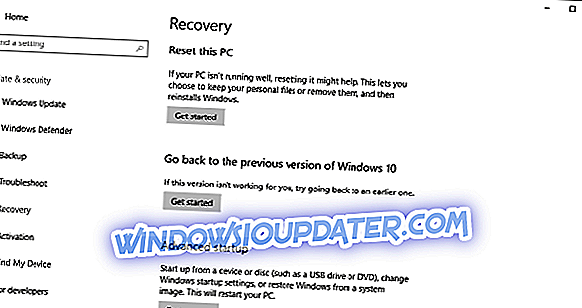
- Кликните на Гет Стартед.
- Изаберите опцију 'Задржи моје датотеке' и започните поступак поновне инсталације.
Након што се све заврши, ваша питања о Цортани треба да се разреше.
Без обзира на то, ако имате било каква додатна рјешења или питања у вези са овом темом, слободно их подијелите у одјељку за коментаре.